Halo teman-teman, kembali lagi di artikel lambetekno, semoga teman-teman semua senantiasa diberi kesehatan oleh tuhan amin. Di artikel kali ini lambetekno akan membahas tentang bagaimana sih cara convert word ke PDF.
Cara mengconvert word ke pdf yang nantinya akan kami bahas tentunya sangat mudah dan anda pasti tidak akan kesulitan karena nanti akan kami perjelas dan tentunya akan kami beri cara-cara mudahnya untuk anda.
Ada macam-macam cara yang nantinya akan anda gunakan disaat ingin mengubah MS Word ke PDF.
Cara yang nantinya anda gunakan bisa dengan tambahan software yang gratis atau secara online atau berbayar. Untuk anda yang pengguna MS word 2010 keatas pastinya akan sangat mudah dalam merubah MS Word ke PDF, dikarenakan disitu sudah tertera fitur yang akan merubahnya.
Beda dengan pengguna yang menggunakan MS word 2007-2003, untuk itu maka anda harus menggunakan opsi lain yang nantinya akan saya bahas di bawah, berikut ini akan saya jelaskan cara-cara atau metode yang bisa anda gunakan ketika anda ingin merubah MS word ke PDF dalam online maupun offline.
Cara Convert Word ke PDF
#1. Menggunakan Smallpdf
Untuk cara mengubah word 2007 ke pdf yang pertama ini anda bisa menggunakan smallpdf. Smallpdf ini juga menyediakan layanan untuk convert word ke PDF, selain itu smallpdf ini juga sering dikunjungi dan terbukti bisa anda gunakan untuk masalah diatas.
Berikut cara ubah word ke pdf menggunakan smallpdf:
- Anda musti masuk ke smallpdf.com.
- Setelah itu anda bisa pilih file yang nantinya akan anda drag and drop atau bisa juga pilih choose file.
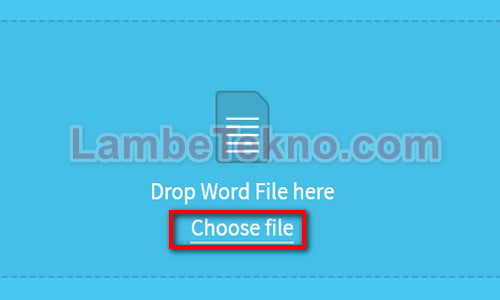
- Tunggulah beberapa saat sampai uploading selesai 100% dan converting akan segera di mulai otomatis.
- Setelah selesai anda bisa unduh langsung hasilnya ke PC anda dengan cara anda memilih download file atau menyimpannya di google drive atau bisa juga di dropbox.
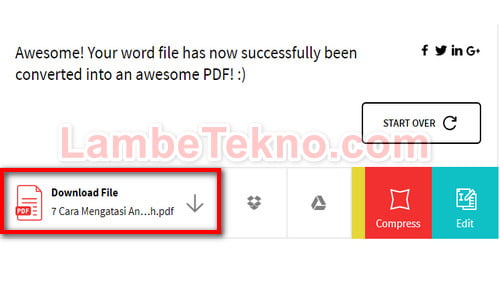
#2. Fitur Export di LibreOffice
Cara convert Word ke PDF selanjutnya Anda bisa gunakan fitur export di Libre Office. Untuk yang belum tahu, LibreOffice adalah salah satu software alternatif untuk pengganti MS Word yang bisa anda gunakan secara gratis.
Salah satu fitur yang menarik dari libreoffice ini adalah kemampuannya untuk bisa export dari dokumen word ke pdf yang nantinya akan sangat bisa dimanfaatkan.
Jika anda belum mengetahui silahkan ikuti langkah-langkah cara mengubah file word ke pdf berikut:
- Anda bisa jalankan dulu aplikasi LibreOffice nya, jika anda belum mempunyainya anda bisa mendownload terlebih dahulu.
- Setelah itu anda akan masuk di menu dan pilihlah Open lalu anda bisa cari dokumen word yang akan anda export.
- Setelah anda lakukan itu, terbukalah dan pilih icon export yang tersedia di menu BAR.
- Selanjutnya anda bisa beri nama file tersebut dan simpan. Jika anda kurang jelas anda bisa coba-coba dulu sampai anda mengerti cara melakukannya.
#3. Menggunakan Foxit Reader
Cara merubah file word ke pdf selanjutnya dengan menggunakan Foxit Reader. Foxit reader ini selain digunakan sebagai fungsi pembaca PDF namun foxit reader ini juga memiliki satu fitur yang menarik yaitu bisa mengconvert beberapa file menjadi PDF termasuk juga MS Word.
Jika anda ingin tau cara mengubah word menjadi pdf , silahkan anda simak cara dibawah ini:
- Pilih file MS Word yang akan anda ubah dengan window explorer.
- Kemudian anda bisa mengklik kanan dan pilih Convert to PDF in Foxit Reader.
- Kemudian aplikasi Foxit Reader akan otomatis terbuka dan jika anda mau menyimpan anda bisa memilih menu file-save lalu selesai.
#4. Download Add-In untuk Convert Word to PDF
Langkah Pertama yang anda harus lakukan adalah memiliki file installan Add-In terlebih dahulu untuk menyimpan file PDF yang nantinya akan anda gunakan.
Add-In sendiri merupakan plugin tambahan yang nantinya untuk Microsoft Office Word 2007, untuk ukuran file ini sendiri cukup kecil dan ringan jadi anda tidak perlu khawatir dengan ukuran dari add-innya.
Jika anda sudah mengerti cara mendownload Add-Innya anda bisa langsung lewati langkah ini:
- Silahkan anda buka link ini https://www.microsoft.com/en-us/download/details.aspx?id=7.
- Setelah itu akan muncul tombol download untuk anda mendownload Add in Microsoft word 2007
- Setelah ituanda bisa hilangkan tanda check box pada sisi kiri kecuali jika kita hanya mendownload file add in nya saja.
Cara menggunakan add in untuk word ke pdf pertama-tama anda buka file word anda, setelah itu klik office button yang berada di pojok kiri atas,setelah itu anda bisa arahkan ke save As, kemudian pilih PDF or XPS, lalu tulis nama file PDF anda lalu simpan dan klik publish selesai dan sekarang file word anda sudah berubah menjadi PDF.
Nah, itu dia pembahasan kita mengenai Cara Convert Word ke PDF semoga bermanfaat dan jangan lupa untuk share ke teman-teman yang lain jika artikel ini bermanfaat ya. Terima kasih.